Вы можете организовать дистанционный выпуск неквалифицированной подписи. Сотрудники должны будут подтвердить свою личность через профиль на портале госуслуг.
1. Сначала зарегистрируйтесь на портале https://www.gosuslugi.ru , заполните Ваш профиль пользователя и отправьте данные на проверку специалистам портала.

Успешная проверка данных переводит учетную запись из «Упрощенной» в «Стандартную».
1.1.Затем на главной странице https://www.gosuslugi.ru/ , нажимаете «Личный кабинет».



1.4. Выбираете «Настройки»-«Настройки безопасности»

1.5. Включаете «вход при помощи электронной подписи»

И в открывшемся окне, вводите пароль от Вашего личного кабинета госуслуг и нажимаете «Включить»

2. После того, как Вы полностью проделали 1 этап, можете подтвердить личность Усиленной квалифицированной электронной подписью.
Для этого необходимо:
· Установленная электронная подпись (далее ЭП), от аккредитованного удостоверяющего центра (далее УЦ). ЭП может быть записана на рутокен, етокен, флеш-накопитель или в реестр.
· Браузер, желательно Google Chrome (наиболее корректно работающий на данном портале)
2.1. Если у Вас имеется все необходимое, после пункта 1.1, Вы выбираете «Вход с помощью электронной подписи»

2.2.Далее «Готово». Если Ваше рабочее место корректно настроено, должен отобразиться выбор подписей на все ЮЛ, ИП и ФЛ, которые находятся на Вашем ПК и соответствуют требованиям госуслуг. После чего вводите пароль от Вашей ЭП.


2.3.Если рабочее место настроено не корректно, вместо выбора организации у Вас выйдет оповещение следующего характера

Необходимо установить плагин (Plugin для работы с ЭП), который предлагается самим порталом госуслуг. После перехода по ссылке Вам предложится, исходя из характеристик Вашей системы, плагин – окно 1. Если Вы не согласны с автоматическим определением и хотите выбрать плагин под другую систему, для Вас окно 2.

Так же необходимо установить расширение для браузера.

После установки плагина и расширения рекомендуется перезагрузить браузер, если все установлено и работает, на сайте госуслуг должен появиться значок портала (для браузера Google Chrome).

Дополнительные настройки для браузера:
· установить плагин «КриптоПро ЭЦП Browser plug-in» https://www.cryptopro.ru/products/cades/plugin/get_2_0
Необходимо перезапустить браузер после установки плагина.
Настроить подтверждение НЭП через «Госуслуги»
В разделе «Подписи» или «Сотрудники/Подписи» (зависит от конфигурации) нажмите
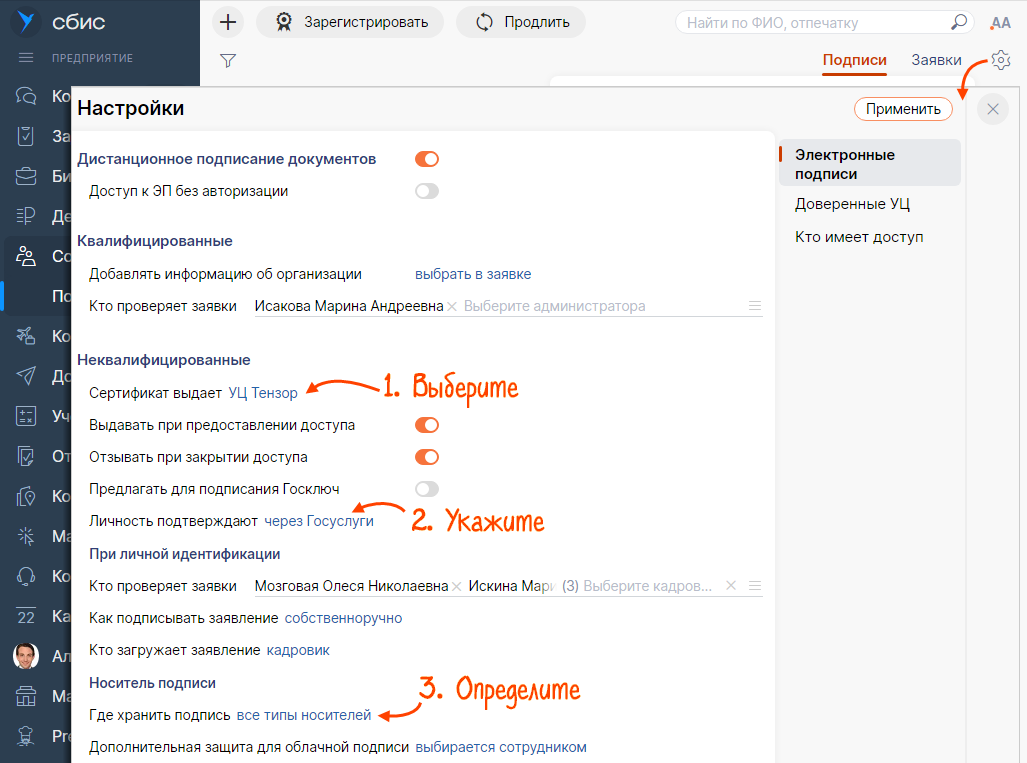
Получить НЭП
Порядок действий сотрудника зависит от того, кто инициирует заявку на НЭП:
При приеме на работу или добавлении работника в СБИС кадровик дает ему доступ в систему, указывает email и устанавливает флаг «Электронная подпись». После сохранения карточки СБИС отправляет работнику на email приглашение к регистрации.
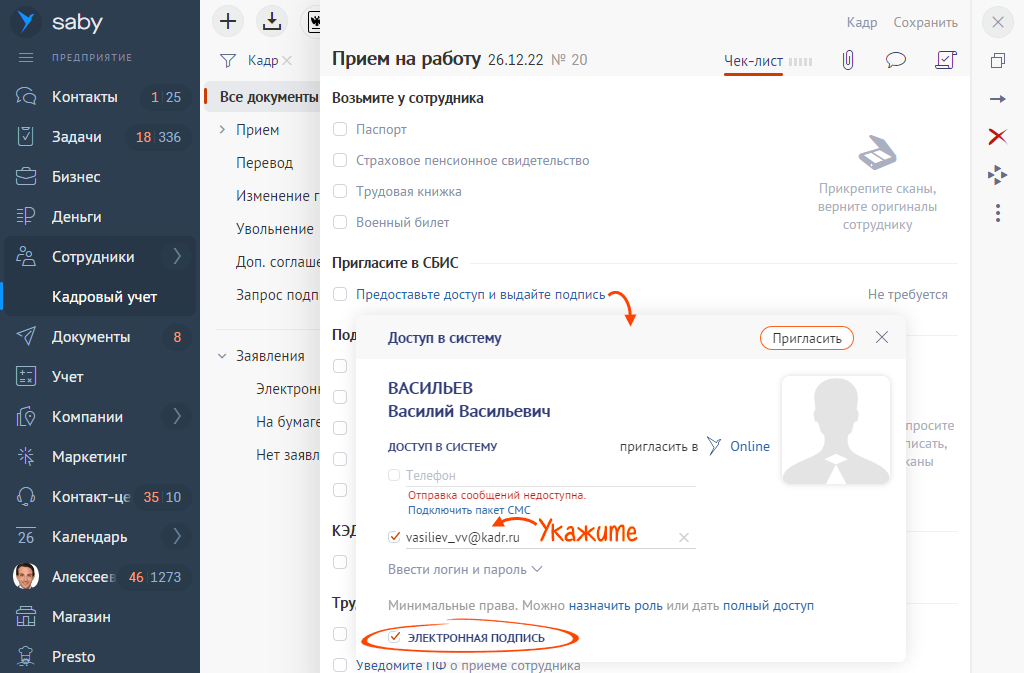
Дальнейшие шаги выполняет сам сотрудник.
- Примите приглашение в личный кабинет компании.
- В ленте событий найдите «Заявка на электронную подпись» и нажмите «Открыть».
- Заполните контактные и паспортные данные, СНИЛС, ИНН. Установите флаг «Сведения в заявлении верны» и нажмите «Всё верно».
- Выберите носитель, на котором будет храниться НЭП.
- Нажмите «Перейти» и авторизуйтесь на портале госуслуг или откройте мобильное приложение.
- Откройте сообщение с темой «Подтвердить выпуск сертификата электронной подписи» и нажмите «Да, это я».
- Вернитесь в СБИС — на соседнюю вкладку. Если мастер еще не перешел на следующий шаг, кликните «Я уже подтвердил».
- Дождитесь выпуска подписи и укажите, нужна ли для нее дополнительная защита.
- Кликните «Готово», а затем «ОК».
Неквалифицированная подпись выпущена.
Лицензия, права и роли
- Кликните вашу фамилию в меню.
- Перейдите в раздел «Подписи».
- Нажмите «+» и выберите «Для внутреннего документооборота».
- Заполните контактные и паспортные данные, СНИЛС, ИНН. Установите флаг «Сведения в заявлении верны» и нажмите «Всё верно».
- Выберите носитель, на котором будет храниться НЭП.
- Нажмите «Перейти» и авторизуйтесь на портале госуслуг или откройте мобильное приложение.
- Откройте сообщение с темой «Подтвердить выпуск сертификата электронной подписи» и нажмите «Да, это я».
- Вернитесь в СБИС — на соседнюю вкладку. Если мастер еще не перешел на следующий шаг, кликните «Я уже подтвердил».
- Дождитесь выпуска подписи и укажите, нужна ли для нее дополнительная защита.
- Кликните «Готово», а затем «ОК».
Нашли неточность? Выделите текст с ошибкой и нажмите ctrl + enter.







